win11打开软件闪退什么原因 win11打开软件闪退处理方法
更新时间:2024-01-15 13:45:57作者:runxin
当前微软发布win11系统时间不久,因此在运行程序时难免会遇到不兼容等问题的影响,导致用户操作体验极差,例如近日就有小伙伴在win11电脑上打开某个软件时,却莫名出现闪退回桌面的问题,对此win11打开软件闪退什么原因呢?这里小编就给大家分享一篇win11打开软件闪退处理方法。
具体方法如下:
1、快捷键“win+R”快速打开运行对话框,在其中输入“gpedit.msc”命令,回车键打开组策略编辑器。
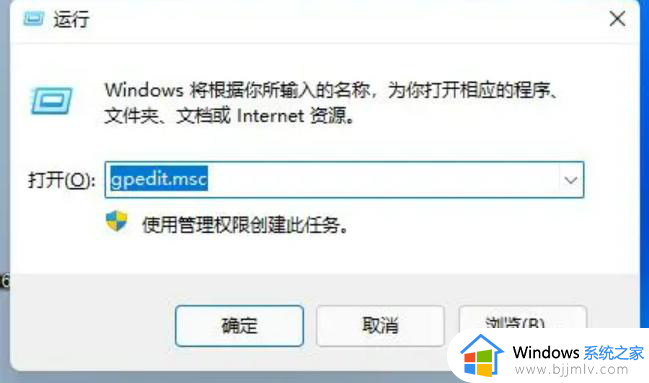
2、进入新界面后,点击“计算机配置”中“管理模板”中的“Windows组件”。
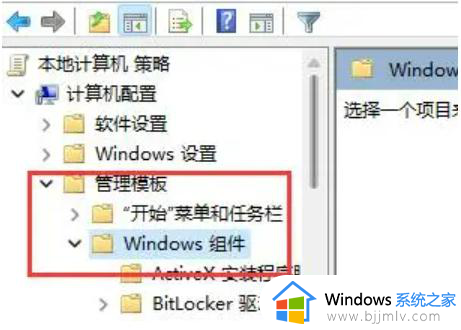
3、接着在其中找到“应用程序兼容性”选项,双击打开,然后再选择右侧中的“关闭应用程序兼容性引擎”。
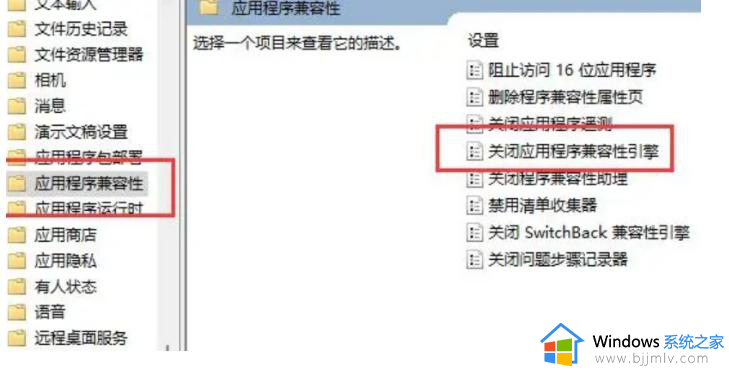
4、最后在窗口中将“已启用”选项勾选上,点击确定保存即可。
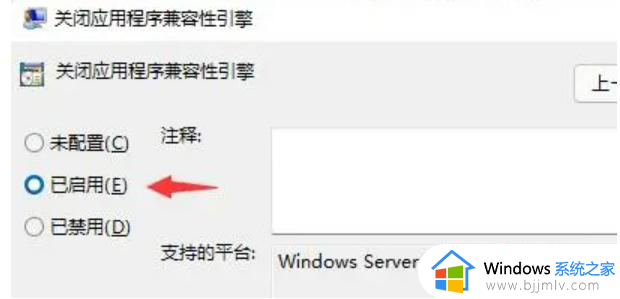
综上所述就是小编给大家讲解的win11打开软件闪退处理方法了,碰到同样情况的朋友们赶紧参照小编的方法来处理吧,希望本文能够对大家有所帮助。
win11打开软件闪退什么原因 win11打开软件闪退处理方法相关教程
- win11打开应用闪退解决方法 win11软件闪退怎么解决
- 软件闪退怎么办win11 win11电脑软件打不开闪退如何解决
- win11应用闪退问题怎么办 win11系统软件打开闪退解决方法
- windows11软件闪退怎么办 win11打开软件闪退如何解决
- win11打开文件夹闪退解决方案 win11打开文件夹就闪退怎么办
- win11软件闪退怎么办 win11系统个别软件闪退解决方法
- win11系统共享文件夹打开闪退怎么办 win11访问共享文件夹闪退处理方法
- 正版win11软件一直闪退怎么办 win11软件刚运行就闪退处理方法
- win11打开共享文件夹闪退怎么办 win11访问共享文件闪退处理方法
- win11打开此电脑闪退怎么办 win11打开此电脑会闪退解决方法
- win11恢复出厂设置的教程 怎么把电脑恢复出厂设置win11
- win11控制面板打开方法 win11控制面板在哪里打开
- win11开机无法登录到你的账户怎么办 win11开机无法登录账号修复方案
- win11开机怎么跳过联网设置 如何跳过win11开机联网步骤
- 怎么把win11右键改成win10 win11右键菜单改回win10的步骤
- 怎么把win11任务栏变透明 win11系统底部任务栏透明设置方法
win11系统教程推荐
- 1 怎么把win11任务栏变透明 win11系统底部任务栏透明设置方法
- 2 win11开机时间不准怎么办 win11开机时间总是不对如何解决
- 3 windows 11如何关机 win11关机教程
- 4 win11更换字体样式设置方法 win11怎么更改字体样式
- 5 win11服务器管理器怎么打开 win11如何打开服务器管理器
- 6 0x00000040共享打印机win11怎么办 win11共享打印机错误0x00000040如何处理
- 7 win11桌面假死鼠标能动怎么办 win11桌面假死无响应鼠标能动怎么解决
- 8 win11录屏按钮是灰色的怎么办 win11录屏功能开始录制灰色解决方法
- 9 华硕电脑怎么分盘win11 win11华硕电脑分盘教程
- 10 win11开机任务栏卡死怎么办 win11开机任务栏卡住处理方法
win11系统推荐
- 1 番茄花园ghost win11 64位标准专业版下载v2024.07
- 2 深度技术ghost win11 64位中文免激活版下载v2024.06
- 3 深度技术ghost win11 64位稳定专业版下载v2024.06
- 4 番茄花园ghost win11 64位正式免激活版下载v2024.05
- 5 技术员联盟ghost win11 64位中文正式版下载v2024.05
- 6 系统之家ghost win11 64位最新家庭版下载v2024.04
- 7 ghost windows11 64位专业版原版下载v2024.04
- 8 惠普笔记本电脑ghost win11 64位专业永久激活版下载v2024.04
- 9 技术员联盟ghost win11 64位官方纯净版下载v2024.03
- 10 萝卜家园ghost win11 64位官方正式版下载v2024.03